经验直达:
- excel表格怎么转换成图片
- 怎样把Excel里的表格转成图片
- 怎样将Excel单元格变成图片
一、excel表格怎么转换成图片
1.下图就是一张放在Excel中的图片 , =想要将图片导出 , 然后保存成图片的格式 。
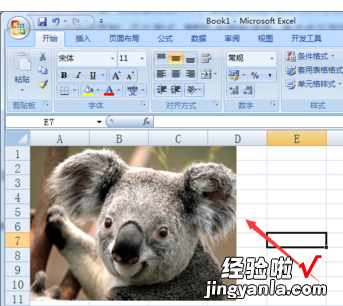
2.首先,尝试鼠标右键单击看看 , 有没有“图片另存为”的选项,结果发现并没有相应的选项 。
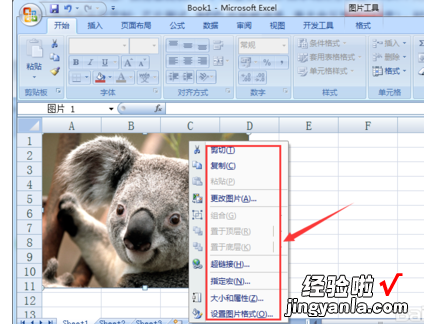
3.那么,再点击图片,看看“图片工具”选项卡上是否有相应的选项 , 结果还是没有 。
这是因为Excel在设计的时候是针对数据处理的,并没有相应的保存图片的功能,这就需要其它的载体来帮助进行保存 。
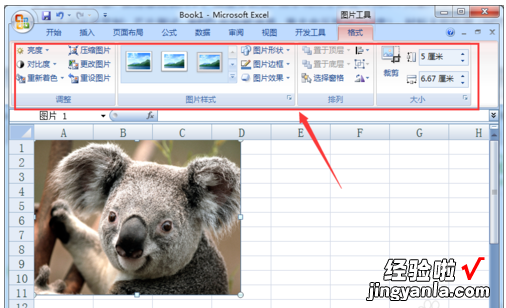
4.首先选中图片 , 鼠标右键单击,然后选择“复制” 。
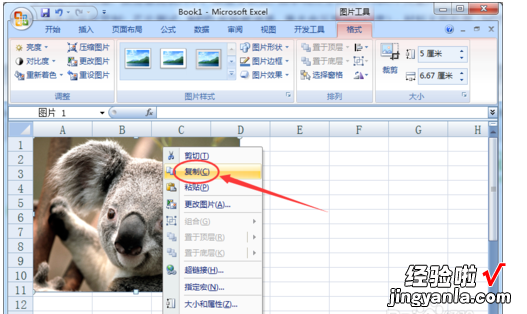
5.把要从Excel中导出的图片,粘贴到PPT中,然后再选中图片 , 用鼠标右键单击,这时,就可以看到“另存为图片”的选项 。
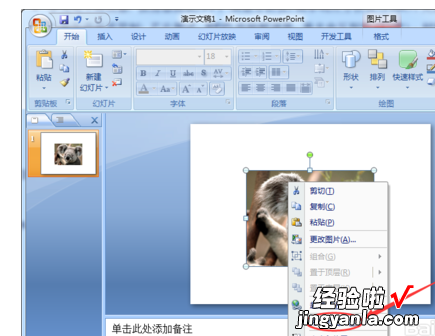
6.选择图片保存的位置,然后点击“保存”按钮 。
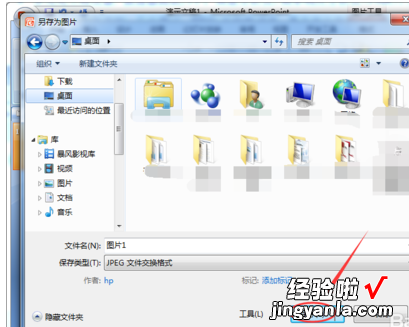
7.这样,就通过中间载体“PPT”的作用,成功将Excel中的图片导出来,并且成功的进行了保存 。

二、怎样把Excel里的表格转成图片
1、在图表区域点击右键,点击选择数据 。
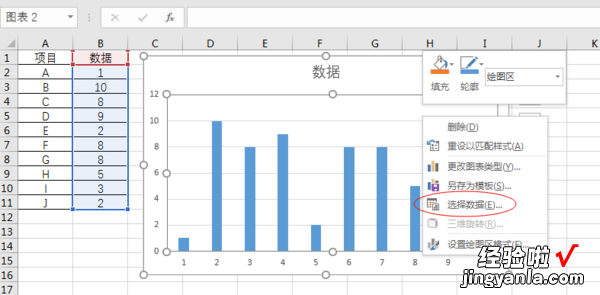
2、点击水平分类轴的编辑按钮 。
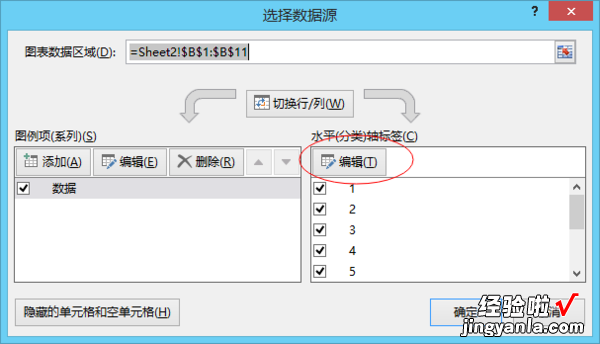
3、选择横坐标的数据区域 。
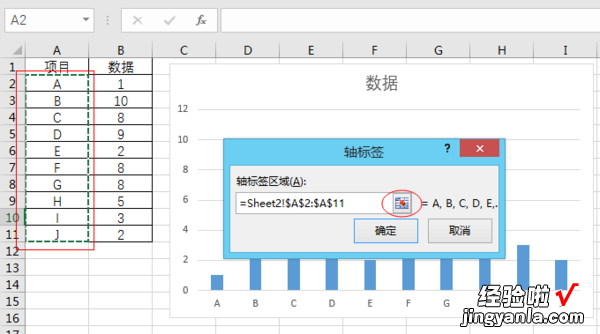
4、完成 。
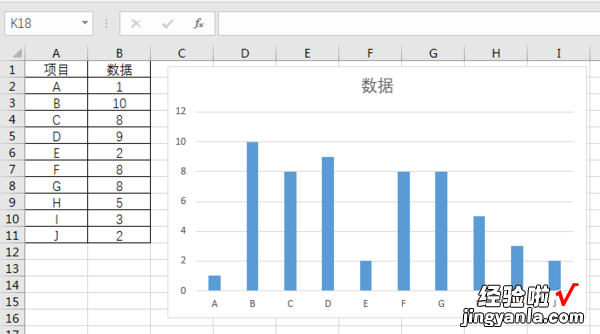
Excel 是 Microsoft Office system 中的电子表格程序 。您可以使用 Excel 创建工作簿(电子表格集合)并设置工作簿格式,以便分析数据和做出更明智的业务决策 。特别是,您可以使用 Excel 跟踪数据,生成数据分析模型 , 编写公式以对数据进行计算,以多种方式透视数据 , 并以各种具有专业外观的图表来显示数据 。简而言之:Excel是用来更方便处理数据的办公软件 。
三、怎样将Excel单元格变成图片
有时我们经常需要将Excel中的表格作为图片保存下来 , 此时大家通常都是利用屏幕截图工具,手动将需要的部分截取下来并保存 。其实在Excel中,利用“选择性粘贴”就可以直接将表格变成图片了 。
首先,在表格中选择要转换为图片的单元格区域 。
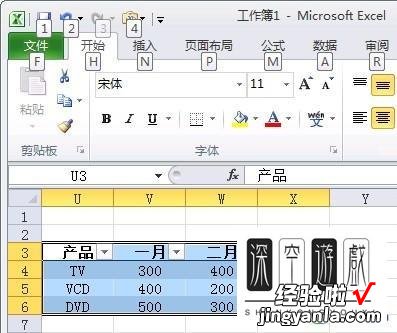
选中要转换为图片的表格区域
对选中区域单击鼠标右键,选择“复制”,或直接按键盘上的Ctrl-C将该区域复制到剪贴板 。然后在表格中的空白单元格处单击鼠标右键,移动鼠标指向“选择性粘贴” 。
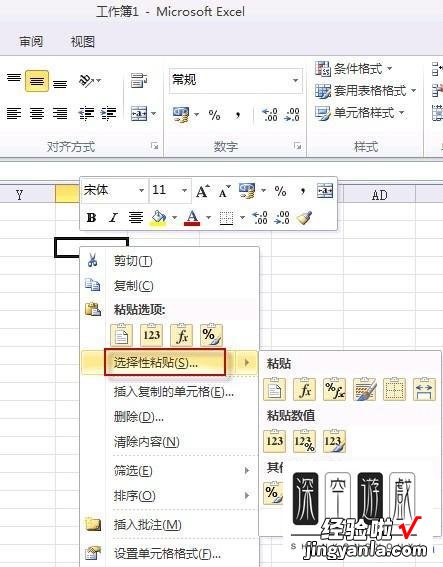
鼠标指向选择性粘贴
在“选择性粘贴”展开的菜单中点击“其他粘贴选项”一栏中的“图片”,这样刚才复制的表格部分就变成一张图片了 。
将表格粘贴为图片
想把图片单独提取出来 , 只要在图片上点击鼠标右键,然后选择“图片另存为”就可以了 。
【怎样把Excel里的表格转成图片 excel表格怎么转换成图片】:更多精彩教程请关注
